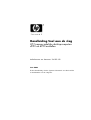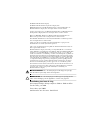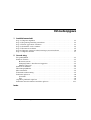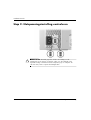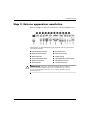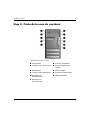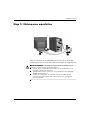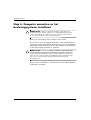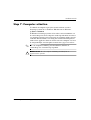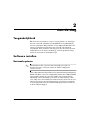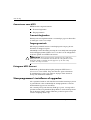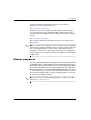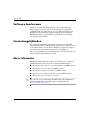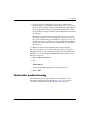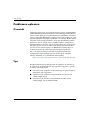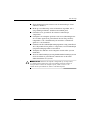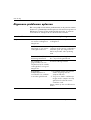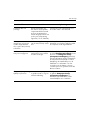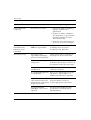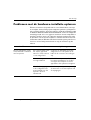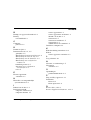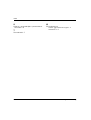HP Compaq d220 Microtower Desktop PC Snelstartgids
- Type
- Snelstartgids

Handleiding Snel aan de slag
HP Compaq zakelijke desktopcomputers
d220 en d230 modellen
Artikelnummer van document: 326325-332
Juni 2003
In deze handleiding vindt u algemene informatie over het instellen
en onderhouden van de computer.

© 2003 Hewlett-Packard Company
© 2003 Hewlett-Packard Development Company, L.P.
HP, Hewlett Packard en het Hewlett-Packard logo zijn handelsmerken van
Hewlett-Packard Company in de Verenigde Staten en andere landen.
Compaq, het Compaq logo en iPAQ zijn handelsmerken van Hewlett-Packard
Development Company, L.P. in de Verenigde Staten en andere landen.
Microsoft, MS-DOS, Windows en Windows NT zijn handelsmerken van
Microsoft Corporation in de Verenigde Staten en andere landen.
Intel, Pentium, Intel Inside en Celeron zijn handelsmerken van Intel Corporation
in de Verenigde Staten en andere landen.
Adobe, Acrobat en Acrobat Reader zijn handelsmerken of gedeponeerde
handelsmerken van Adobe Systems Incorporated.
Alle overige productnamen in deze publicatie kunnen handelsmerken zijn van
hun respectievelijke houders.
Hewlett-Packard Company aanvaardt geen aansprakelijkheid voor technische
fouten, drukfouten of weglatingen in deze publicatie. Ook aanvaardt Hewlett-Packard
Company geen aansprakelijkheid voor incidentele schade of voor schade die
wordt veroorzaakt door verstrekking, eventuele ondoelmatigheid of gebruik van
dit materiaal. De informatie in deze handleiding wordt verleend zonder garantie,
daaronder mede begrepen maar niet beperkt tot impliciete garanties betreffende
verkoopbaarheid of geschiktheid voor een bepaalde toepassing, en kan zonder
voorafgaande kennisgeving worden gewijzigd. De garanties op HP producten
worden beschreven in de garantieverklaringen behorende bij deze producten.
Niets in deze handleiding mag worden opgevat als een aanvullende garantie.
De informatie in dit document valt onder het auteursrecht. Dit document of een
gedeelte hiervan mag niet worden gekopieerd, vermenigvuldigd of vertaald in
een andere taal, zonder voorafgaande schriftelijke toestemming van
Hewlett-Packard Company.
WAARSCHUWING: Als u de aanwijzingen na dit kopje niet opvolgt,
kan dit leiden tot persoonlijk letsel of levensgevaar.
VOORZICHTIG: Als u de aanwijzingen na dit kopje niet opvolgt, kan dit
leiden tot beschadiging van de apparatuur of verlies van gegevens.
Handleiding Snel aan de slag
HP Compaq zakelijke desktopcomputers d220 en d230 modellen
Tweede editie, juni 2003
Eerste editie, april 2003
Artikelnummer van document: 326325-332

Handleiding Snel aan de slag iii
Inhoudsopgave
1 Installatieoverzicht
Stap 1: Computer uitpakken . . . . . . . . . . . . . . . . . . . . . . . . . . . . . . . . . . . . . . . . . . . . . 1–1
Stap 2: Netspanningsinstelling controleren. . . . . . . . . . . . . . . . . . . . . . . . . . . . . . . . . . 1–2
Stap 3: Externe apparatuur aansluiten . . . . . . . . . . . . . . . . . . . . . . . . . . . . . . . . . . . . . . 1–3
Stap 4: Onderdelen aan de voorkant . . . . . . . . . . . . . . . . . . . . . . . . . . . . . . . . . . . . . . . 1–4
Stap 5: Netsnoeren aansluiten . . . . . . . . . . . . . . . . . . . . . . . . . . . . . . . . . . . . . . . . . . . . 1–5
Stap 6: Computer aanzetten en het besturingssysteem installeren . . . . . . . . . . . . . . . . 1–6
Stap 7: Computer uitzetten . . . . . . . . . . . . . . . . . . . . . . . . . . . . . . . . . . . . . . . . . . . . . . 1–7
2 Aan de slag
Toegankelijkheid . . . . . . . . . . . . . . . . . . . . . . . . . . . . . . . . . . . . . . . . . . . . . . . . . . . . . . 2–1
Software instellen . . . . . . . . . . . . . . . . . . . . . . . . . . . . . . . . . . . . . . . . . . . . . . . . . . . . . 2–1
Bestandssysteem . . . . . . . . . . . . . . . . . . . . . . . . . . . . . . . . . . . . . . . . . . . . . . . . . . . 2–1
Stuurprogramma’s installeren of upgraden. . . . . . . . . . . . . . . . . . . . . . . . . . . . . . . 2–2
Monitor aanpassen . . . . . . . . . . . . . . . . . . . . . . . . . . . . . . . . . . . . . . . . . . . . . . . . . 2–3
Software beschermen . . . . . . . . . . . . . . . . . . . . . . . . . . . . . . . . . . . . . . . . . . . . . . . . . . 2–4
Herstelmogelijkheden . . . . . . . . . . . . . . . . . . . . . . . . . . . . . . . . . . . . . . . . . . . . . . . . . . 2–4
Meer informatie. . . . . . . . . . . . . . . . . . . . . . . . . . . . . . . . . . . . . . . . . . . . . . . . . . . . . . . 2–4
Technische ondersteuning . . . . . . . . . . . . . . . . . . . . . . . . . . . . . . . . . . . . . . . . . . . . . . . 2–5
Problemen oplossen. . . . . . . . . . . . . . . . . . . . . . . . . . . . . . . . . . . . . . . . . . . . . . . . . . . . 2–6
Overzicht. . . . . . . . . . . . . . . . . . . . . . . . . . . . . . . . . . . . . . . . . . . . . . . . . . . . . . . . . 2–6
Tips . . . . . . . . . . . . . . . . . . . . . . . . . . . . . . . . . . . . . . . . . . . . . . . . . . . . . . . . . . . . . 2–6
Algemene problemen oplossen . . . . . . . . . . . . . . . . . . . . . . . . . . . . . . . . . . . . . . . . . . . 2–8
Problemen met de hardware-installatie oplossen . . . . . . . . . . . . . . . . . . . . . . . . . . . . 2–11
Index

Handleiding Snel aan de slag 1–1
1
Installatieoverzicht
Stap 1: Computer uitpakken
Tests hebben uitgewezen dat deze apparatuur voldoet aan de limieten
die worden gesteld aan digitale apparaten uit Klasse B, conform deel
15 van de FCC-richtlijnen. Meer informatie vindt u in de documentatie
bij het product.
WAARSCHUWING: U beperkt het risico van elektrische schokken of schade
aan de apparatuur als volgt:
■ Gebruik altijd een geaarde netsnoerstekker. De geaarde stekker is een
belangrijke veiligheidsvoorziening.
■ Sluit het netsnoer aan op een geaard stopcontact dat altijd gemakkelijk
te bereiken is.
■ Schakel de voeding van de monitor uit door het netsnoer uit het stopcontact
te halen of los te koppelen van de monitor.
Lees de Handleiding voor veiligheid en comfort voor informatie over het
beperken van het risico van ernstige verwondingen. Deze handleiding bevat
informatie over de juiste plaatsing van het werkstation, een goede zithouding
en gezondheidsaspecten en werkgewoonten voor computergebruikers, alsmede
belangrijke instructies met betrekking tot elektrische en mechanische veiligheid.
U vindt deze handleiding op het web (http://www.hp.com/ergo) en op
de vaste schijf of op de documentatie-cd Documentation Library die met het
product wordt meegeleverd.

1–2 Handleiding Snel aan de slag
Installatieoverzicht
Stap 2: Netspanningsinstelling controleren
VOORZICHTIG: Normaal gesproken hoeft u de instelling voor de
netspanning niet te wijzigen. Controleer echter voor de zekerheid of het
ingestelde voltage overeenkomt met de netspanning op uw werkplek. Als
u dit niet doet, kan de computer beschadigd raken.

Handleiding Snel aan de slag 1–3
Installatieoverzicht
Stap 3: Externe apparatuur aansluiten
Sluit de monitor, de muis, het toetsenbord en de netwerkkabels aan.
Connectoren op het achterpaneel (de volgorde van de connectoren
verschilt per model.)
VOORZICHTIG: Voeg geen optionele hardware aan de computer
toe voordat het besturingssysteem goed is geïnstalleerd. Als u dat wel
zou doen, kan dat leiden tot fouten en een onjuiste installatie van het
besturingssysteem.
1 Netvoedingsconnector
2 Spanningsschakelaar
3 Muisconnector
4 Toetsenbordconnector
5 USB-connectoren
6 Seriële poort
7 Parallelle poort
8 Monitorconnector
9 Audio-ingang
- Hoofdtelefoon/audio-uitgang
q Microfoonconnector
w Joystickconnector

1–4 Handleiding Snel aan de slag
Installatieoverzicht
Stap 4: Onderdelen aan de voorkant
Onderdelen aan de voorkant
1 Cd-rom-drive 7 5,25-inch schijfpositie
2 Lampje van de cd-rom-drive 8 Aan/uit-knop met twee
standen
3 Diskettedrive 9 Aan/uit-lampje
4 Lampje van de diskettedrive - Systeemactiviteitslampje
5 Ejectknop van
de diskettedrive
q USB-connectoren
6 Ejectknop van
de cd-rom-drive

Handleiding Snel aan de slag 1–5
Installatieoverzicht
Stap 5: Netsnoeren aansluiten
Sluit de netsnoeren en de monitorkabel aan zoals in de afbeelding
wordt aangegeven. Zet eerst de monitor en vervolgens de computer aan.
WAARSCHUWING: U voorkomt als volgt het risico van letsel door een
elektrische schok en schade aan de apparatuur:
■ Gebruik altijd een geaarde netsnoerstekker. De geaarde stekker is een
belangrijke veiligheidsvoorziening.
■ Steek de stekker van het netsnoer in een geaard stopcontact dat altijd
gemakkelijk te bereiken is.
■ Schakel de voeding naar de computer uit door de stekker van het
netsnoer uit het stopcontact te halen of het netsnoer los te koppelen
van het apparaat.

1–6 Handleiding Snel aan de slag
Installatieoverzicht
Stap 6: Computer aanzetten en het
besturingssysteem installeren
VOORZICHTIG: Voeg geen optionele hardware of apparatuur van
andere leveranciers aan de computer toe voordat het besturingssysteem
goed is geïnstalleerd. Als u dat wel zou doen, kan dat leiden tot fouten
en een onjuiste installatie van het besturingssysteem.
Druk op de aan/uit-knop om de computer aan te zetten.
De eerste keer dat u de computer inschakelt, wordt automatisch het
besturingssysteem geïnstalleerd. Dit duurt ongeveer 5 tot 10 minuten,
afhankelijk van het besturingssysteem. Volg nauwkeurig de instructies
op het scherm om de installatie te voltooien.
VOORZICHTIG: Nadat de automatische installatie is gestart, MAG U DE
COMPUTER NIET UITSCHAKELEN VOORDAT DE INSTALLATIE IS VOLTOOID,
tenzij u tijdens de installatieprocedure wordt gevraagd de computer uit te
zetten. Als u de computer tijdens de installatieprocedure uitschakelt zonder
dat u hiertoe een aanwijzing ontvangt, kan het besturingssysteem
beschadigd raken.
De installatie van Windows is voltooid wanneer het scherm Welkom
bij Windows verschijnt.

Handleiding Snel aan de slag 1–7
Installatieoverzicht
Stap 7: Computer uitzetten
U schakelt de computer op de juiste manier uit door eerst het
besturingssysteem uit te schakelen. Klik hiervoor in Windows
op Start > Afsluiten.
In Windows-besturingssystemen is het effect van het indrukken van
de aan/uit-knop niet dat de computer wordt uitgeschakeld, maar dat er
een werkstand wordt geactiveerd waarin de computer minder energie
verbruikt. Hierdoor kunt u eenvoudig het stroomverbruik beperken
zonder dat u applicaties hoeft te sluiten en kan de computer snel naar
de oorspronkelijke stand terugkeren zonder dat u gegevens verliest.
✎
Als u de computer handmatig wilt uitschakelen, houdt u de
aan/uit-knop vier seconden lang ingedrukt.
VOORZICHTIG: Als u de computer handmatig uitschakelt, kan er
gegevensverlies optreden.

Handleiding Snel aan de slag 2–1
2
Aan de slag
Toegankelijkheid
HP streeft ernaar producten, services en programma’s te ontwerpen
met een verbeterde gebruikersvriendelijkheid en toegankelijkheid
voor alle gebruikers. HP producten waarop Microsoft Windows XP
vooraf is geïnstalleerd of die klaar zijn voor XP, zijn uitermate
toegankelijk. Deze producten worden getest met de toonaangevende
testproducten van Assistive Technology, zodat de producten altijd,
overal en voor iedereen beschikbaar zijn.
Software instellen
Bestandssysteem
✎
Afhankelijk van het systeem wordt u mogelijk gevraagd een
bestandssysteem te selecteren tijdens de initiële configuratie
van het systeem.
Vaste schijven kunnen volgens drie basissystemen worden geconfigureerd:
FAT16 en FAT32 (voor vaste-schijfpartities kleiner dan 8 GB) of NTFS
(voor partities kleiner of groter dan 8 GB), met varianten hierop,
afhankelijk van het besturingssysteem en de ondersteuning van de
vaste schijf. Als u wilt controleren welk bestandssysteem aan de vaste
schijf is toegewezen (de fabrieksinstelling), opent u Deze computer
en vervolgens klikt u met de rechtermuisknop op Lokaal station (
C:)
en kiest u Eigenschappen.

2–2 Handleiding Snel aan de slag
Aan de slag
Converteren naar NTFS
NTFS biedt de volgende functies:
■ Transactielogboeken
■ Toegangscontrole
Transactielogboeken
Dankzij transactielogboeken kunt u eenvoudiger gegevens herstellen
na storingen van de vaste schijf.
Toegangscontrole
Met toegangscontrole kunt u via machtigingen de toegang tot uw
bestanden en mappen regelen.
Afhankelijk van het bestandssysteem op de vaste schijf, kunt u mogelijk
met het hulpprogramma NTFS Convert een deel van de schijfpartitie
of de hele partitie naar NTFS converteren.
VOORZICHTIG: Er kan gegevensverlies optreden als u de schijf naar
NTFS probeert te converteren met de methoden die in dit gedeelte worden
besproken. Maak een backup van alle gegevens op de vaste schijf
voordat u de schijf converteert.
Pictogram NTFS Convert
Dubbelklik op het bureaublad op het pictogram NTFS Convert
(Converteren naar NTFS). Volg de instructies op het scherm om
de partitionering van de vaste schijf te wijzigen. Deze functie is
niet op alle modellen beschikbaar.
Stuurprogramma’s installeren of upgraden
Als u optionele hardware wilt installeren nadat het besturingssysteem
is geïnstalleerd, is het noodzakelijk de stuurprogramma’s voor het
desbetreffende apparaat te installeren.
Als u wordt gevraagd de directory I386 op te geven, vervangt u het
pad door
C:\I386, of u gebruikt de knop Bladeren in het dialoogvenster
om de directory I386 te zoeken. Hiermee geeft u het pad naar de
vereiste stuurprogramma’s op.

Handleiding Snel aan de slag 2–3
Aan de slag
U kunt de nieuwste ondersteuningssoftware (ook voor het
besturingssysteem) downloaden van:
http://www.hp.com/support
U kunt de meest recente ondersteunende software ook verkrijgen
via een abonnement op de Support CD Kit. Gebruik hiervoor het
bestelformulier voor Support Software Management op de volgende
website:
http://www.hp.com/support
Deze websites bieden ook informatie over hoe u een abonnement
kunt nemen.
✎
Als het systeem over een optische rw-drive beschikt, is het noodzakelijk
dat u de juiste applicatie installeert om naar de drive te kunnen schrijven.
Als u de stuurprogramma’s wilt installeren, dubbelklikt u op het
pictogram Setup Software op het bureaublad of op de snelkoppeling
voor de applicatie. Vervolgens selecteert u de opties Easy CD Creator
en Direct CD.
Monitor aanpassen
Als u de standaard configuratie-instellingen van de monitor (bijvoorbeeld
de schermresolutie, de kleurinstellingen of de tekengrootte) wilt wijzigen,
dubbelklikt u op het pictogram Beeldscherm in het Configuratiescherm.
In plaats hiervan kunt u ook met de rechtermuisknop op het Windows-
bureaublad klikken en vervolgens Eigenschappen kiezen. Raadpleeg
de documentatie bij de grafische kaart voor meer informatie over het
beeldschermstuurprogramma en andere hulpprogramma’s die u voor
de grafische kaart kunt gebruiken.
✎
De meest recente beeldschermstuurprogramma’s vindt u op de HP
website http://www.hp.com.

2–4 Handleiding Snel aan de slag
Aan de slag
Software beschermen
U kunt de software beschermen tegen verlies of beschadiging
door backups te bewaren van alle systeemsoftware, applicaties
en bijbehorende bestanden die op de vaste schijf zijn opgeslagen.
Raadpleeg de documentatie bij het besturingssysteem of bij het
backupprogramma voor informatie over het maken van backups
van de gegevensbestanden.
Herstelmogelijkheden
Als u het oorspronkelijke besturingssysteem en de in de fabriek
geïnstalleerde software wilt herstellen, gebruikt u de cd Restore Plus!
en eventuele andere cd’s die bij de computer zijn geleverd. Volg de
instructies bij de meegeleverde herstel-cd’s zorgvuldig op.
Bij vragen of problemen in verband met deze cd neemt u contact op
met de ondersteuningsafdeling van HP.
Meer informatie
Raadpleeg de documentatie-cd Documentation Library voor meer
productinformatie. Deze cd bevat de volgende handleidingen:
■ Handleiding Snel aan de slag (deze publicatie als PDF-bestand)
■ Handleiding voor de hardware (PDF-bestand)
■ Handleiding Computerinstellingen (PDF-bestand)
■ Informatie over veiligheid en voorschriften (PDF-bestand)
■ Handleiding voor veiligheid en comfort
✎
Als u niet over een cd-rom-drive beschikt, kunt u de productdocu-
mentatie downloaden van de HP website. Ga hiervoor naar
http://www.hp.com/support.

Handleiding Snel aan de slag 2–5
Aan de slag
1. Plaats de cd in de cd-rom-drive. De software controleert de
landinstellingen van Windows. Dit kan even duren. Als er geen
recente versie van Adobe Acrobat of Acrobat Reader op de computer
wordt aangetroffen, wordt dit programma automatisch vanaf de
cd geïnstalleerd. Volg de instructies op het scherm om de installatie
te voltooien.
Het menu en de handleidingen worden weergegeven in de taal
die tijdens de initiële systeemconfiguratie is geselecteerd of die
later in de landinstellingen van Windows is opgegeven. Als u in
Landinstellingen een taal heeft geselecteerd die niet beschikbaar
is op de cd, worden het menu en de handleidingen in het Engels
weergegeven.
2. Klik op de titel van de handleiding die u wilt raadplegen.
Als de cd-rom-drive na twee minuten nog niet heeft gereageerd, is
mogelijk de functie voor automatisch afspelen niet ingeschakeld in
Windows. Als de documentatie-cd niet automatisch wordt gestart,
doet u het volgende:
1. Klik op Start > Uitvoeren.
2. Typ
X:\DocLib.exe
waarbij X de schijfaanduiding van de cd-rom-drive is.
3. Klik op OK.
Technische ondersteuning
Aanvullende hulp en overige informatie is beschikbaar via de
technische ondersteuning van HP op
http://www.hp.com of in
de garantie-informatie die bij de computer wordt geleverd.

2–6 Handleiding Snel aan de slag
Aan de slag
Problemen oplossen
Overzicht
U kunt desgewenst een Quick Troubleshooting Guide (artikelnummer
120205-002, Engelstalig) aanschaffen, waarin u handige stroomschema’s
vindt voor het oplossen van problemen. Deze handleiding is bedoeld
voor geautoriseerde HP Business Partners en bevat procedures die voor
bepaalde gebruikers mogelijk te technisch van aard zijn. Bij het onjuist
uitvoeren van bepaalde procedures die in deze handleiding worden
beschreven, kan er schade aan de computer ontstaan en/of kan uw
garantie komen te vervallen. Als u niet zeker weet of u een bepaalde
taak kunt uitvoeren of als u denkt dat de productgarantie hierdoor
vervalt, neemt u contact op met een HP Business Partner bij u in
de buurt voordat u de aanbevolen probleemoplossing uitvoert.
Als u een ander besturingssysteem heeft geïnstalleerd dan het
voorgeïnstalleerde besturingssysteem, vindt u op de volgende
website informatie over aanvullende ondersteuning.
http://www.hp.com/support/reference_library/selectproduct.asp
Tips
Raadpleeg bij kleinere problemen met de computer, de monitor of
de software de onderstaande lijst met algemene suggesties, voordat
u verdere actie onderneemt:
■ Controleer of de computer en de monitor op een goed werkend
stopcontact zijn aangesloten.
■ Controleer of de computer is ingeschakeld en of het groene
aan/uit-lampje brandt.
■ Controleer of de monitor is ingeschakeld en of het groene
aan/uit-lampje van de monitor brandt.

Handleiding Snel aan de slag 2–7
Aan de slag
■ Zet de helderheid en het contrast van de monitor hoger als het
scherm te donker is.
■ Druk op een willekeurige toets en houd deze ingedrukt. Als u
een geluidssignaal hoort, werkt het toetsenbord goed.
■ Controleer of er geen kabels los zitten of verkeerd zijn
aangesloten.
■ Configureer de computer opnieuw nadat u een uitbreidingskaart
of een andere optie heeft geïnstalleerd die niet Plug and Play-
compatibel is. Zie “Problemen bij de installatie van hardware
oplossen” voor instructies.
■ Controleer of alle noodzakelijke stuurprogramma’s zijn geïnstalleerd.
Als er bijvoorbeeld een printer is aangesloten, is het noodzakelijk
een printerstuurprogramma te installeren.
■ Verwijder alle diskettes uit de computer voordat u het systeem
inschakelt.
■ Als u een ander besturingssysteem gebruikt dan het besturingssysteem
dat in de fabriek is geïnstalleerd, controleert u of dit wordt
ondersteund door uw systeem.
VOORZICHTIG: Wanneer de computer is aangesloten op een stopcontact,
is er altijd spanning aanwezig op de systeemkaart. Neem de stekker uit
het stopcontact voordat u de computer opent, zodat u het risico van
schade aan de systeemkaart en andere onderdelen beperkt.

2–8 Handleiding Snel aan de slag
Aan de slag
Algemene problemen oplossen
Het is mogelijk dat u de kleine problemen die in dit gedeelte worden
beschreven, gemakkelijk zelf kunt oplossen. Neem contact op met een
HP Business Partner als het probleem blijft optreden, als u niet in
staat bent het te verhelpen of als u dit liever niet zelf doet.
Probleem Oorzaak Oplossing
Computer start niet. De computer is niet op
een externe voedingsbron
aangesloten.
Sluit de computer aan op een externe
voedingsbron.
De kabels voor
aansluiting op een externe
voedingsbron zitten los.
Zorg ervoor dat de kabels die de
computer met de externe voedingsbron
verbinden goed zijn aangesloten en
dat het stopcontact onder spanning
staat.
Er is een defecte PCI- of
ISA-kaart geïnstalleerd.
Verwijder alle uitbreidingskaarten
die u zojuist heeft geïnstalleerd.
Een voedings- of
gegevenskabel van een
schijfeenheid of de centrale
voedingskabel is niet goed
aangesloten.
Sluit deze kabels goed aan.
De maximum
bedrijfstemperatuur is
overschreden. De ventilator
is misschien geblokkeerd.
1. De eenheid staat in een extreem
warme omgeving. Laat de
computer afkoelen.
2. Zorg ervoor dat de ventilatieope-
ningen van de computer niet zijn
geblokkeerd en dat de interne
sventilator werkt.
Neem contact op met een HP Business
Partner.

Handleiding Snel aan de slag 2–9
Aan de slag
Computer start niet.
(vervolg)
Aan de achterkant van
het chassis van bepaalde
computermodellen bevindt
zich een spanningsscha-
kelaar. Mogelijk is deze niet
op de juiste netspanning
ingesteld (115 of 230 Volt).
Selecteer de juiste netspanning voor
de locatie waar u zich bevindt.
De computer is
vastgelopen en kan niet
worden uitgeschakeld
door op de aan/uit-knop
te drukken.
Softwarematige besturing
van de aan/uit-knop werkt
niet.
Druk op de aan/uit-knop en houd deze
minimaal 4 seconden ingedrukt, totdat
de computer wordt uitgeschakeld.
De datum en tijd worden
niet juist weergegeven.
De batterij van de
real-timeklok moet wellicht
worden vervangen.
Stel eerst de datum en de tijd opnieuw
in via het Configuratiescherm (u kunt
hiervoor ook Computer Setup
(Computerinstellingen) gebruiken).
Vervang de batterij van de real-timeklok
als het probleem zich blijft voordoen.
Raadpleeg de Handleiding voor de
hardware voor informatie over het
vervangen van de batterij of neem
contact op met een geautoriseerde HP
Business Partner.
Computer lijkt regelmatig
tijdelijk te pauzeren.
Het netwerkstuurprogramma
is geladen maar er is geen
netwerkverbinding.
Breng een netwerkverbinding tot stand
of gebruik Computer Setup
(Computerinstellingen) of
Windows Apparaatbeheer om de
netwerkadapter uit te schakelen.
Probleem Oorzaak Oplossing

2–10 Handleiding Snel aan de slag
Aan de slag
Het prestatieniveau
is erg laag.
De processor is te heet. 1. Zorg ervoor dat de luchtaanvoer
naar de computer niet is
geblokkeerd.
2. Zorg ervoor dat de ventilatoren
zijn aangesloten en goed werken
(sommige ventilatoren werken
alleen bij behoefte).
3. Controleer of het koelelement van
de processor goed is bevestigd.
Cursor kan niet worden
verplaatst met de
pijltoetsen op het
toetsenbord.
Mogelijk is de Num
Lock-toets ingeschakeld.
Druk op Num Lock. Het Num
Lock-lampje moet uit zijn als u
de pijltoetsen wilt gebruiken.
Het scherm is leeg. De monitor is niet
ingeschakeld (het lampje
op de monitor brandt niet).
Zet de monitor aan en controleer of
het lampje van de monitor brandt.
De kabels zijn niet goed
aangesloten.
Controleer de kabelaansluitingen van
de monitor naar de juiste connector op
de computer en naar het stopcontact.
Computer is in de
standbystand.
Druk kort op de aan/uit-knop om de
computer te activeren.
De energiebesparingsfunctie
is ingeschakeld.
Druk op een willekeurige toets of klik
met de muis. Typ vervolgens uw
wachtwoord, indien dit is ingesteld.
U gebruikt een monitor met
vaste synchronisatie en de
synchronisatie werkt niet bij
de gekozen resolutie.
Controleer of het beeldscherm
de geselecteerde resolutie en
verversingsfrequentie ondersteunt.
De keuzeschakelaar
VGA/BNC is niet correct
ingesteld.
Stel de keuzeschakelaar in zodat
de instelling overeenkomt met de
kabelaansluiting.
Probleem Oorzaak Oplossing

Handleiding Snel aan de slag 2–11
Aan de slag
Problemen met de hardware-installatie oplossen
Wanneer u hardware (bijvoorbeeld een extra diskettedrive) toevoegt
of verwijdert, kan het nodig zijn de computer opnieuw te configureren.
Als u een Plug and Play-apparaat installeert, wordt dit in Windows 2000
en Windows XP Professional automatisch herkend, waarna de configuratie
wordt bijgewerkt. Als u een apparaat installeert dat niet compatibel is
met Plug and Play, moet u de computer opnieuw configureren nadat
de installatie van de nieuwe hardware is voltooid. Selecteer hiervoor
in Windows 2000 of Windows XP Professional het pictogram Nieuwe
hardware in het Configuratiescherm en volg de instructies op het
scherm.
Probleem Oorzaak Oplossing
Nieuwe apparatuur wordt
niet herkend als onderdeel
van het systeem.
Een of meer kabels naar
het externe apparaat
zitten los of het netsnoer
is niet aangesloten.
Controleer of alle kabels goed zijn
aangesloten en of de pinnen in de
kabel of de connector niet verbogen
zijn.
Het nieuwe apparaat is
niet ingeschakeld.
Schakel de computer uit, schakel
het externe apparaat in en schakel
vervolgens de computer in om het
apparaat in het systeem te integreren.
U heeft de wijzigingen
in de configuratie niet
geaccepteerd toen het
systeem u hierover
informeerde.
Start de computer opnieuw op en volg
de instructies voor het accepteren van
de wijzigingen.

Handleiding Snel aan de slag Index–1
B
Backup van gegevensbestanden 2–4
Batterij
real-timeklok
2–9
C
Computer
pauzeert
2–9
D
Datum en tijd 2–9
Documentatie-cd
2–4, 2–5
gebruiken
2–5
Handleiding Computerinstellingen
2–4
Handleiding Snel aan de slag
2–4
Handleiding voor de hardware
2–4
Handleiding voor veiligheid en
comfort 2–4
handmatig starten
2–5
Informatie over veiligheid en
voorschriften
2–4
taal
2–5
E
Externe apparatuur
aansluiten
1–3
H
Herstellen van oorspronkelijke
systeemsoftware
2–4
I
Inhoud van de doos 1–1
Installatieoverzicht
computer aanzetten
1–6
computer uitzetten
1–7
externe apparatuur
1–3
externe apparatuur aansluiten
1–3
inhoud van de doos
1–1
netsnoeren
1–5
netsnoeren aansluiten
1–5
netspanning
1–2
onderdelen aan de voorkant
1–4
Installeren, computer
1–1
K
Kabelaansluiting controleren 2–6
Kabels
externe apparaten aansluiten
1–3
L
Leeg scherm 2–10
N
Netsnoer, waarschuwing 1–5
Netsnoeren
aansluiten
1–5
O
Opmerkingen
productdocumentatie
2–4
P
Plug and Play-apparaat 2–11
Problemen
kleine
2–6
kleine oplossen
2–8
R
Restore Plus!, cd 2–4
Restore Supplemental Software, cd
2–4
Index
-
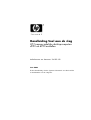 1
1
-
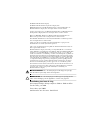 2
2
-
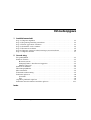 3
3
-
 4
4
-
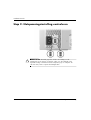 5
5
-
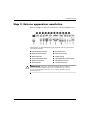 6
6
-
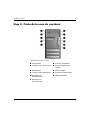 7
7
-
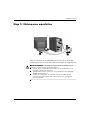 8
8
-
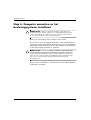 9
9
-
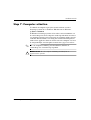 10
10
-
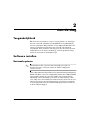 11
11
-
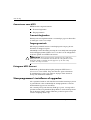 12
12
-
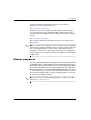 13
13
-
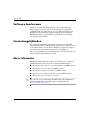 14
14
-
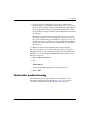 15
15
-
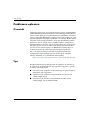 16
16
-
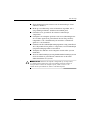 17
17
-
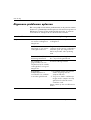 18
18
-
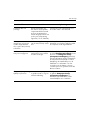 19
19
-
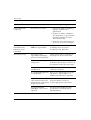 20
20
-
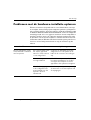 21
21
-
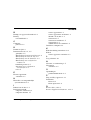 22
22
-
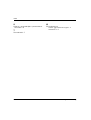 23
23
HP Compaq d220 Microtower Desktop PC Snelstartgids
- Type
- Snelstartgids
Gerelateerde papieren
-
HP Compaq dx2000 Microtower PC Getting Started
-
HP Compaq dx2200 Microtower PC Snelstartgids
-
HP Compaq dx2100 Microtower PC Snelstartgids
-
HP Compaq d530 Ultra-slim Desktop Desktop PC Getting Started
-
HP Compaq dc7600 Ultra-slim Desktop PC Getting Started
-
HP Compaq dc7100 Ultra-slim Desktop PC Getting Started
-
HP Compaq dx2420 Microtower PC Snelstartgids
-
HP Compaq dc5750 Microtower PC Snelstartgids
-
HP Compaq dc5850 Small Form Factor PC Snelstartgids
-
HP Compaq dx2300 Microtower PC Snelstartgids